
- Autor Lynn Donovan [email protected].
- Public 2023-12-15 23:52.
- Naposledy zmenené 2025-01-22 17:39.
Pre nastavenie jasu , stlačte tlačidlo (QuickSettings) a potom vyberte Jas . Pre nastavenia senzora farieb alebo svetla stlačte tlačidlo Rýchle nastavenia a potom vyberte Nastavenia > Displej a zvuk > požadovanú možnosť.
Ľudia sa tiež pýtajú, ako sa nastavuje jas na televízore Sony Bravia?
Kroky
- Stlačte tlačidlo HOME a potom pomocou tlačidiel / vyberte položku [Settings] v spodnej časti obrazovky.
- Pomocou tlačidiel / vyberte položku [Picture & Display] a potom stlačte tlačidlo.
- Pomocou tlačidiel / vyberte položku [Picture Adjustments] a potom stlačte tlačidlo.
- Pomocou tlačidiel / vyberte požadovanú možnosť a potom stlačte tlačidlo.
Niekto sa môže tiež opýtať, ako nastavím jas na mojom televízore? Úprava jasu
- Úprava jasu.
- Stlačte tlačidlo MENU na diaľkovom ovládači.
- Na obrazovke sa zobrazí hlavná ponuka. Stlačte tlačidlo ? alebo ? tlačidlo pre výber režimu obrazu.
- Potom stlačte tlačidlo ENTER, aby ste vstúpili do ponuky Obraz.
- Stlačte tlačidlo ? alebo ? tlačidlo na úpravu úrovne jasu obrazu.
Tiež viete, ako zvýšite jas na televízore Sony?
Zapnutie/vypnutie a nastavenie jasu osvetlenia
- Stlačte tlačidlo HOME a potom pomocou tlačidiel / vyberte položku [Settings].
- Pomocou tlačidiel / vyberte položku [Preferences] a potom stlačte tlačidlo.
- Pomocou tlačidiel / vyberte položku [Front Panel Illumination] a potom stlačte tlačidlo.
- Pomocou tlačidiel / vyberte položku [Illumination LED] a potom stlačte tlačidlo.
Prečo je moja televízna obrazovka taká tmavá?
Obrázok na TV obrazovka je tiež tmavé . Ak je režim obrazu nastavený na Kino alebo Vlastný, zobrazí sa obrazovke možno prísť tmavé . Ak obrazovke je stále tmavé po zmene režimu kvality obrazu zmeňte nastavenie Podsvietenie, Obraz, Jas a upravte jas podľa svojho vkusu.
Odporúča:
Ako zmením vstupný zdroj na mojom televízore Insignia?

Vitajte na Community@Insignia! Ak chcete zmeniť vstup INPUT pomocou ovládacích prvkov televízora, postupujte takto: Stlačte tlačidlo INPUT, stlačením tlačidla CH-up alebo CH-down vyberte požadovaný zdroj videovstupu a potom stlačte toto tlačidlo znova
Ako prehrám súbory MKV na mojom televízore Sony?

Pokyny krok za krokom na konverziu a prehrávanie MKV na SonyTV: Krok 1 Spustite Wondershare UniConverter a pridajte súbory MKV potrebné na prehrávanie na televízore Sony. Stiahnite si, nainštalujte a spustite Wondershare UniConverter na vašom PC/Mac. Krok 2 Ako výstup vyberte formát kompatibilný s TV Sony. Krok 3 Preveďte MKV na Sony TV na prehrávanie
Ako vyhľadám Netflix na mojom televízore Sony?

Pomocou klávesov so šípkami na diaľkovom ovládači Sony prejdite doľava alebo doprava a zvýraznite možnosť Video. Stlačením nahor alebo nadol prejdite na Netflix. Vyberte Netflix. Ak sa zobrazí výzva na registráciu zariadenia v spoločnosti Sony, postupujte podľa pokynov na obrazovke pre ich registráciu
Ako zmením rozlíšenie na mojom televízore Sony Bravia?

Zapnite Sony Bravia HDTV a káblový prijímač. Stlačte tlačidlo „Ponuka“alebo „Nastavenia“na káblovom diaľkovom ovládači. Posúvajte sa, kým nenájdete možnosť nastavenia displeja. Prejdite na nastavenia „OutputResolution“a nastavte výstupné rozlíšenie na 1080P
Môžem zobraziť fotografie na mojom televízore Sony?
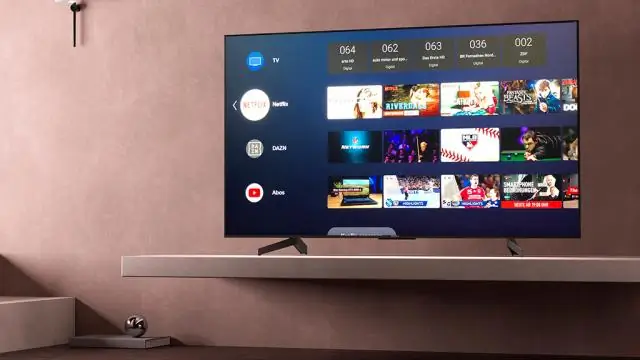
Použite Photo Sharing Plus na zobrazenie fotografií, videí a skladieb na vašom televízore Bravia. Pomocou PhotoSharing Plus sa môžete pripojiť, prezerať a ukladať obľúbené fotografie, videá a skladby na televízore pomocou zariadení, ako sú smartfóny alebo tablety. K televízoru je možné súčasne pripojiť až 10 smartfónov alebo tabletov
